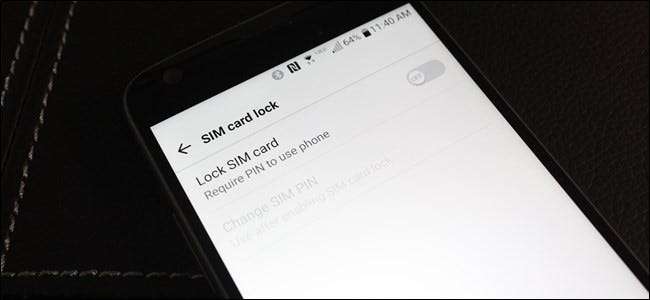
Det er noen få ting du kan gjøre for å sikre at Android-telefonen din forblir så trygg som mulig hvis den skulle komme bort fra hendene dine - et godt passord på låseskjermen er en solid start . Det du kanskje ikke er klar over er at det er en måte å ta sikkerheten et skritt videre ved å aktivere SIM-lås.
I SLEKT: Hvordan sikre Android-telefonen din med en PIN-kode, passord eller mønster
Før vi diskuterer hvordan du aktiverer SIM-lås, la oss først snakke om hva det er . Etter navnet å dømme er det lett å anta at dette er en slags innstilling som vil utløse en alarm hvis det installerte SIM-kortet fjernes. Det er imidlertid ikke dette dette er. I hovedsak krever SIM-lås PIN-kode, mønster, passord eller fingeravtrykk på låseskjermen SIM-kortet skal være på plass før telefonen kan låses opp. Du kan tenke på det som fysisk tofaktorautentisering, som hindrer tyver fra å fjerne SIM-kortet for å unngå å bli sporet.
Nå, noen få ting du bør være oppmerksom på før du setter opp SIM-lås. For det første må du vite operatørens standard opplåsningskode. For mange er dette bare 1111, men vær oppmerksom: Hvis du skriver inn dette feil tre ganger, vil det gjøre SIM-kortet ditt ubrukelig (det er tross alt en del av sikkerheten til det) Du kan begynne med å prøve 1111, men hvis det ikke fungerer ved første forsøk, må du sannsynligvis kontakte operatøren din for å få standardkoden.
For det andre, og dette burde virkelig si seg selv, men hvis operatøren din ikke bruker SIM-kort, vil ikke SIM-lås fungere (og er sannsynligvis ikke engang tilgjengelig på håndsettet ditt). Så denne artikkelen er ikke noe for deg.
Når det er ute av veien, la oss gå inn i det.
Det første du må gjøre er å hoppe inn i Innstillinger-menyen. På de fleste telefoner kan du gjøre dette ved å trekke ned varselskyggen og trykke på tannhjulikonet.
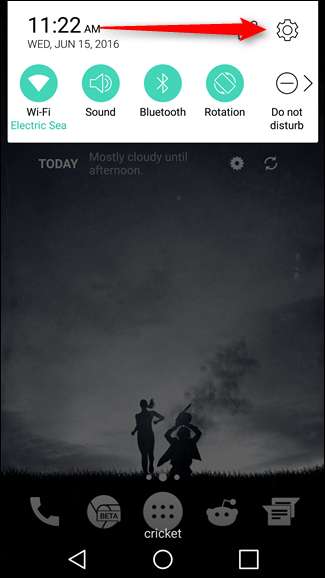
En gang i Innstillinger-menyen kan ting bli enda vanskeligere - hver produsent gjør sine egne ting i denne menyen, så det er ingen klar måte å si "trykk på dette, så dette, så dette." Så det enkleste å gjøre er å bruke søkeverktøyet, som du vanligvis finner øverst til høyre. Trykk på det, og skriv deretter inn SIM-lås.
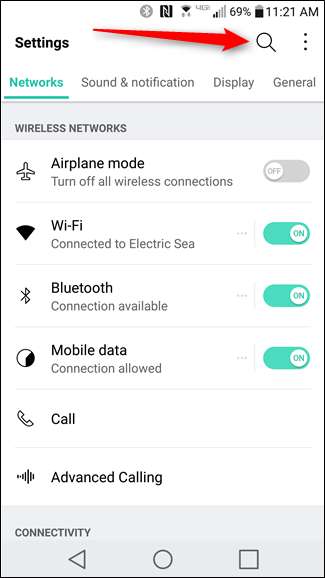
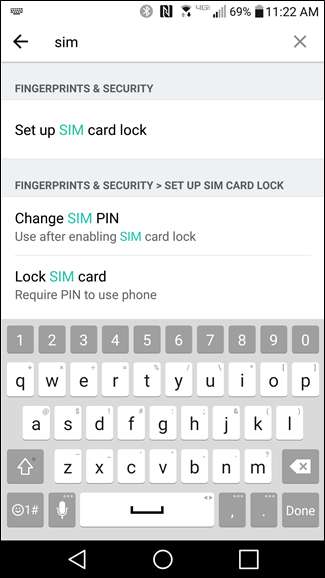
Hvis den er tilgjengelig på telefonen din, vises "Konfigurer SIM-kortlås" øverst på listen. Hvis ikke, vel ... beklager.
Gå videre og trykk på det alternativet, som åpner SIM-lås-menyen, som er veldig enkel - det er bokstavelig talt to alternativer. Når du trykker på "Lås SIM-kort" -boksen, blir den automatisk bedt om SIM-PIN-koden og viser hvor mange forsøk du har igjen. Som nevnt tidligere er standard vanligvis 1111, men hvis det ikke fungerer, må du kontakte operatøren din for å finne ut hva de bruker.
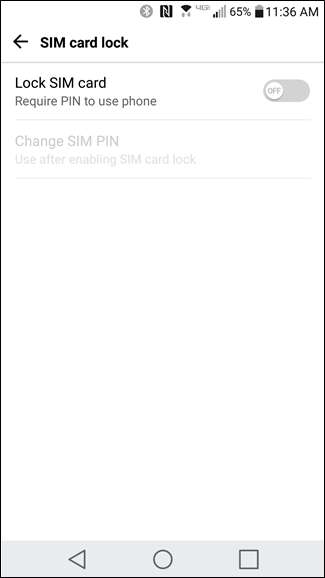

Når du har angitt riktig PIN-kode, blir SIM-lås slått på. På dette tidspunktet vil du trykke på den andre oppføringen i denne menyen: Endre SIM-PIN. Du skriver inn den gjeldende PIN-koden (igjen, standardinnstillingen), og velger deretter en av dine egne mellom fire og åtte sifre. Gjør det vanskelig å gjette, men lett å huske (det kan være forskjellig fra den vanlige PIN-koden for låseskjermen). Hvis du glemmer det, vil du bare ha tre forsøk på å få det rett før SIM-kortet ditt skåles!
Når du har bekreftet den nye PIN-koden, har du det bra. Fra nå av vil telefonen kreve både den nåværende sikkerhetsoppføringen på låseskjermen og det låste SIM-kortet før den kan brukes. Fast.

Dette er sannsynligvis en av de minst brukte sikkerhetsmetodene som er tilgjengelige i Android, til tross for at de har eksistert i mange år på dette tidspunktet. Det er et utmerket verktøy for å legge til et ekstra beskyttelseslag mot potensielle galtere hvis enheten går tapt eller blir stjålet.







